Paano Baguhin ang MAC Address: Isang Kumpletong Gabay para sa Mga Nagsisimula at Eksperto
Tingnan ang Mabilis
Ang pagpapalit ng iyong MAC address ay maaaring mapabuti ang privacy, lampasan ang mga paghihigpit, at mapahusay ang seguridad ng network. Matutunan kung paano ito gumagana at sundin ang aming sunud-sunod na gabay—simulan mong protektahan ang iyong digital na pagkakakilanlan ngayon. Subukan ang AdsPower ngayon para makakuha ng 5 LIBRENG profile!
Nag-troubleshoot ka man ng mga isyu sa network, pinapahusay ang privacy, o nilalampasan ang mga paghihigpit sa device, madaling matutunan kung paano baguhin ang iyong MAC address. Sa gabay na ito, ituturo namin sa iyo kung paano hanapin ang iyong MAC address, kung paano ito baguhin nang sunud-sunod, at kung ang mga tool tulad ng VPN ay maaaring itago ito.
Ano ang MAC address?
MAC address (Media Access Control Address), kilala rin bilang isang pisikal na address, Ethernet address, o LAN address, ay isang address na ginagamit upang mahanap ang isang network device. Maaari itong isalin bilang Media Access Control Address. Ang mga IP address ay pinangangasiwaan ng Layer 3 network layer sa OSI model, habang ang mga MAC address ay pinangangasiwaan ng Layer 2 data link layer. Ang isang device (tulad ng computer o cell phone) na nangangailangan ng isa o higit pang network card ay magkakaroon ng natatanging MAC address, na ginagamit upang natatanging kilalanin ang isang network card sa isang network.
Ang MAC address ay karaniwang nakasulat sa hexadecimal notation, gaya ng "C0-3C-59-00-81-8C" o "c0:3c:59:00:81:8C", at binubuo ito ng 48 bits (6 bytes). Natatanggap ng vendor ng NIC ang unang 24 bits ng address mula sa IEEE (Institute of Electrical and Electronics Engineers), na gumagamit ng natitirang 24 bits upang bigyan ang bawat NIC ng isang pandaigdigang natatanging address ng pamamahala. Ang malalaking merchant ay madalas na bumibili ng ilang OUI.
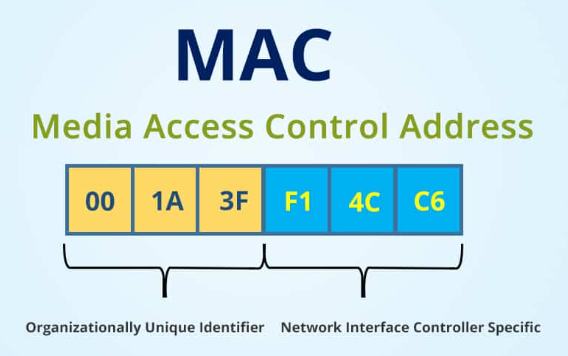
source source: networkencyclopedia
MAC Address vs IP Address: Ano ang Mga Pagkakaiba?
IP address ay isang numerical label na nakatalaga sa bawat device na nakakonekta sa isang network na gumagamit ng Internet Protocol. Nakakatulong ito na matukoy ang lokasyon ng device sa network at nagbibigay-daan sa komunikasyon sa pagitan ng iba't ibang device sa internet o isang lokal na network.
Habang parehong ginagamit ang mga MAC at IP address upang tukuyin ang mga device sa isang network, nagsisilbi ang mga ito sa iba't ibang layunin at gumagana sa iba't ibang mga layer ng modelo ng OSI.
| Tampok | MAC Address | IP Address |
| Layunin | Tinutukoy ang device sa isang lokal na network | Kinikilala ang device sa mas malawak na network |
| Itinalaga Ni | Tagagawa | Network (hal., router o ISP) |
| Pagbabago | Mahirap (ngunit posible) | Madali (maaaring magbago nang madalas) |
| Format | 48-bit hexadecimal (hal., 00:0a:95:...) | IPv4 (hal., 192.168.1.1) |
| Saklaw | Lokal na network lang | Lokal at pandaigdigang komunikasyon |
Maaari bang makuha ng third party ang aking MAC address?
Dahil ang mga MAC address ay natatangi sa buong mundo, ang lahat ng iba pang paraan ng fingerprinting ay maaaring balewalain kung ang user ay makikilala ng kanilang MAC address bilang isang fingerprint. Gayunpaman, dahil sa mataas na pagkilalang ito, mahirap para sa isang third party na makakuha ng MAC address ng user.
Narito ang ilang mga pangyayari kung kailan maaaring makuha ng ibang mga partido ang mga MAC address.
WiFi
Kung naka-enable ang WiFi sa isang smartphone, kapag inilabas ito ng isang user, patuloy na maghahanap ang device ng mga kalapit na wireless access point (mga hotspot), at maaaring gamitin ng supplier ng hotspot ang mga MAC address na nakuha mula sa mga query na ito upang mahanap ang user. Ang isang wireless access point na tinatawag na WiFi Probe ay patuloy na nag-aalerto sa katabing mga WiFi device sa pagkakaroon ng isang access point. Ang gadget na pinagana ng WiFi ay patuloy na maghahanap ng malapit na bukas na mga wireless access point. Kahit na hindi sila nakakonekta sa WiFi, matutukoy ng mga user ang kanilang mga device gamit ang WiFi probe technology. Ang mga gadget na ito ay mula sa mga computer hanggang sa mga tablet hanggang sa mga cellphone.
Sinimulan ng industriya ang pag-randomize ng mga MAC address bilang reaksyon sa pag-abuso sa MAC address upang hindi na masubaybayan ang mga user. Nagsimula ang mga tao na gumamit ng randomized scanning noong 2014, na naghihigpit din sa kakayahang sundan ang mga tao. Sa paglipas ng panahon, nagsimulang mawala ang mga tunay na MAC address ng iOS, Android, Windows, at Linux operating system.
Flash plugin
Maaari ding makuha ang MAC address ng isang user gamit ang isang Flash plugin. Ang mga flash plug-in ay madalas na naka-install sa mga browser, at maaaring gamitin ng mga website ang mga ito upang iwasan ang browser at makuha ang MAC address ng computer. Gayunpaman, ang pamamaraang ito ng pangangalap ng mga MAC address ay mabilis na nagkulang dahil ang lahat ng pangunahing browser ay huminto sa pagsuporta sa Flash plug-in noong Hulyo 25, 2017, nang ipahayag ng Adobe Systems ang mga intensyon na alisin ang Flash player plug-in sa katapusan ng 2020.
Mga Android device
Sa mga bersyon lamang ng Android bago ang 7.0 ang mga MAC address ng mga user ay naa-access sa mga developer ng application ng third-party para sa mga Android phone. Gayunpaman, sa mga naunang bersyon ng Android, maaaring tawagan ng mga application ang panloob na interface ng Android upang makuha ang mga MAC address ng mga device sa network sa pamamagitan ng pagmuni-muni at iba pang mga diskarte. Gayunpaman, ang pamamaraang ito ay hindi na praktikal sa pinakabagong bersyon ng Android. Sa katunayan, ang Android system ay hindi nagbibigay ng interface para sa mga application upang makakuha ng mga MAC address.
Browser
Ang isa pang posibilidad ay nakuha ng website ang MAC address nito mula sa browser, gayunpaman, ang mga kasalukuyang browser (Chrome, Firefox, at Edge) ay hindi nag-aalok ng user-friendly na interface para sa pagkuha ng mga MAC address, samakatuwid ang website ay hindi magawa ito nang wala ang isang espesyal na idinisenyong browser. Ang isa pang sitwasyon, gayunpaman, ay nagsasangkot ng pagpapalabas ng mga karagdagang feature ng mga manufacturer ng browser (tulad ng Google), gaya ng pag-synchronize ng data at ligtas na mga feature sa pagba-browse. Dahil ang prosesong ito ay nagsasangkot ng direktang komunikasyon ng server sa pagitan ng browser at ng server, hindi maaaring ganap na maalis ng tagagawa ng browser ang posibilidad na matuklasan ang MAC address ng user.
Tip: Maaari bang itago ng isang naka-encrypt na tool sa network ang iyong MAC address?
Hindi pa. Karaniwang tinatakpan ng mga tool na ito ang iyong IP address, ngunit nananatiling hindi nagbabago ang iyong MAC address. Upang itago o madaya ang iyong MAC address, kakailanganin mong ayusin ito nang manu-mano.
Paano Maghanap ng MAC Address
Bago baguhin ang iyong MAC address, kailangan mong hanapin ang iyong kasalukuyang address. Ganito:
🔍 Sa Windows:
1. Pindutin ang Win + R, i-type ang cmd, at pindutin ang Enter.
2. Sa Command Prompt, i-type ang: ipconfig /all

3. Hanapin ang "Pisikal na Address" sa ilalim ng iyong network adapter.
O maaari kang mag-navigate sa Network & Internet > Mga Advanced na Network Setting > Hardware properties upang mahanap ang Physical address (MAC).

🍎 Sa macOS:
- Buksan Mga Setting ng System > Network.
- Piliin ang iyong aktibong network (Wi-Fi o Ethernet).
- Mag-click sa Mga Detalye, pagkatapos ay pumunta sa Hardware o Advanced > Hardware upang tingnan ang iyong MAC address.
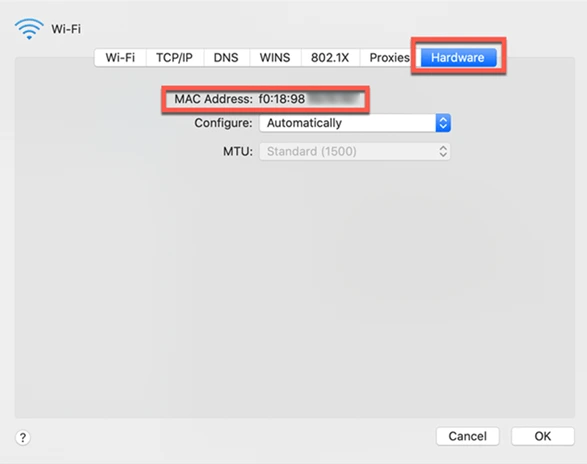
📱 Sa Android:
Pumunta sa Mga Setting > Tungkol sa telepono > Status o Wi-Fi > Advanced.
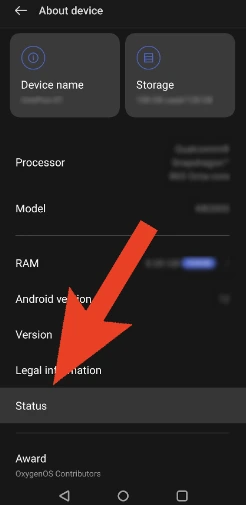
📱 Sa iPhone/iPad:
Pumunta sa Mga Setting > Pangkalahatan > Tungkol sa, at hanapin ang "Wi-Fi Address".
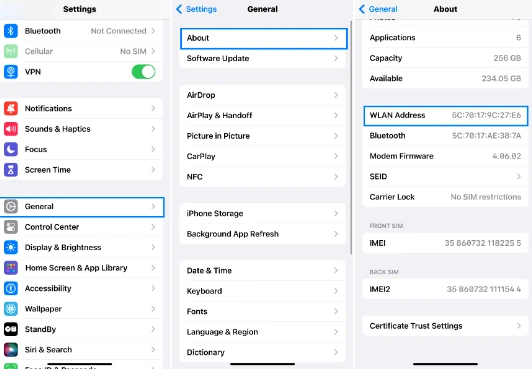
Paano Baguhin ang MAC Address
Maaari mong baguhin ang iyong MAC address para sa :
- Pagprotekta sa Iyong Digital Identity
Ang regular na pagpapalit ng iyong MAC address ay maaaring maging mas mahirap para sa mga network o malisyosong aktor na iugnay ang aktibidad sa iyong device.
- Pag-access sa Mga Pinaghihigpitang Network o Content
Nililimitahan ng ilang system ang pag-access batay sa mga identifier ng device. Ang pagpapalit ng iyong MAC address ay makakatulong sa iyong malampasan ang mga hadlang na ito.
- Pag-aayos ng Mga Salungatan sa Address sa Mga Lokal na Network
Ang mga duplicate na MAC address sa parehong network ay maaaring magdulot ng mga problema sa koneksyon. Ang pagsasaayos ng isa sa mga ito ay mabilis na malulutas ang isyu.
- Pagbabawas ng Exposure sa Pagsubaybay at Mga Banta
Ang pag-rotate ng iyong MAC address ay makakatulong sa iyong manatili sa ilalim ng radar kung nababahala ka na ma-target ng mga hacker o tracker.
- Pagtulong sa Network Simulation at Diagnostics
Para sa mga propesyonal sa IT, ang pagbabago sa mga MAC address ay isang kapaki-pakinabang na pamamaraan para sa pagkopya ng mga kapaligiran o pagtukoy ng mga pagkakamali sa pagkakakonekta.
- Pagpapahusay ng Access Control Security
Ang pana-panahong pagpapalit ng mga MAC address ay maaaring makatulong na pigilan ang mga hindi awtorisadong device na gayahin ang iyong pagkakakilanlan sa network.
Mga Paraan para Baguhin ang Mac Address
Kaya, paano ko mapapalitan ang aking MAC address? Ang pamamaraan ay depende sa iyong operating system. Narito kung paano ito gawin nang ligtas:
Para sa Windows
- Buksan ang Device Manager.
- Palawakin ang mga Network adapter.
- I-right-click ang iyong network adapter at i-click ang Properties.
- Pumunta sa tab na Advanced.
- Piliin ang Network Address o Locally Administered Address.
- Pumili ng Value, pagkatapos ay ilagay ang iyong bagong 12-digit na MAC (walang mga gitling o tutuldok).
- I-click ang OK at i-restart ang iyong adapter.
Para sa macOS
- Buksan ang Terminal.
- I-disable ang iyong Wi-Fi:
- Baguhin ang MAC address sa pamamagitan ng pag-type ng: sudo ifconfig en0 ether aa:bb:cc:dd:ee:ff (ang bagong MAC address na madalas mong gamitin)
- Muling paganahin ang iyong Wi-Fi:
Tandaan: Pansamantalang gumagana ang paraang ito hanggang sa mag-restart ang iyong system.
Para sa parehong Windows at Mac—Paggamit ng AdsPower Browser
Ang AdsPower ay nagbibigay ng opsyon sa setting ng MAC address na maaaring gumawa ng MAC address nang random, na tinitiyak na kahit na makuha ng isang website ang iyong MAC address, ito ay magiging isang huwad na address at hindi mo kailangang mag-alala tungkol sa pagtagas ng iyong aktwal na MAC address.
1. Pindutin ang tatlong tuldok na icon ng profile na madalas mong i-edit.
2. Ilipat sa "Fingerprint" upang i-click ang "Magpakita ng higit pa" at mag-scroll pababa para sa "MAC Address".
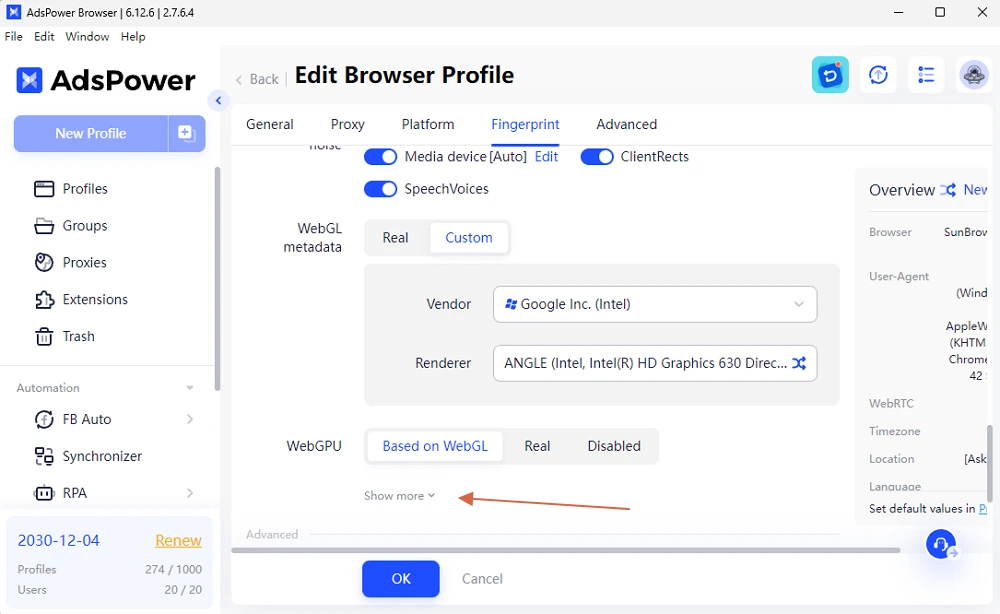
3. I-click ang "Custom" upang palitan ang totoong address ng naaangkop na halaga.
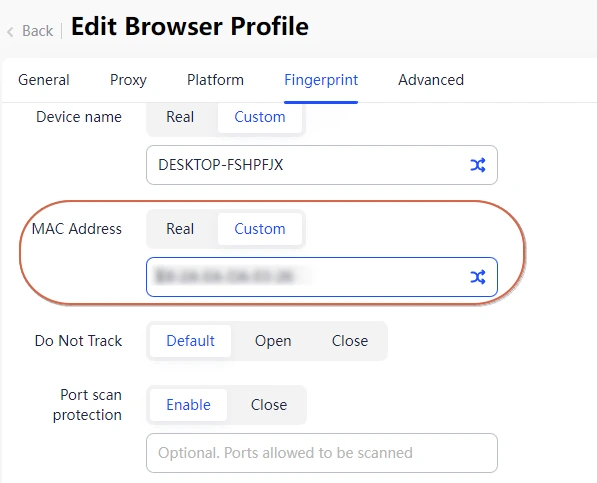
FAQ:
1. Ligtas bang palitan ang iyong MAC address?
Oo, pangkaraniwang ligtas ang pagpapalit ng iyong MAC address, lalo na kung gagawin sa pamamagitan ng mga built-in na setting ng iyong operating system o isang pinagkakatiwalaang tool. Gayunpaman, maaari itong:
- Maging sanhi ng pansamantalang pagkawala ng koneksyon
- Salungat sa mga panuntunan sa network (hal., sa mga network ng enterprise o paaralan)
Palaging tandaan na tandaan ang iyong orihinal na MAC address bago ito palitan.
2. Maaari bang magkaroon ng parehong MAC address ang dalawang device?
Hindi, ngunit sa teknikal, oo—ngunit nagdudulot ito ng mga isyu sa network.
Ang mga MAC address ay nilalayong maging natatangi. Kung kumonekta sa parehong network ang dalawang device na may parehong MAC, maaari itong humantong sa mga salungatan sa IP at kawalan ng katatagan ng koneksyon.
Sa mga kinokontrol na sitwasyon (hal., panggagaya), ang pagdo-duplicate ng MAC ay maaaring lampasan ang mga paghihigpit ngunit hindi inirerekomenda para sa pang-araw-araw na paggamit.
Konklusyon
Ang pag-unawa kung paano baguhin o itago ang iyong MAC address ay nagbibigay sa iyo ng higit na kontrol sa iyong digital footprint, lalo na sa mga lokal na network. Sinusubukan mo mang palakasin ang privacy, subukan ang configuration ng network, o iwasan ang mga paghihigpit, isa itong advanced—ngunit mapapamahalaan—kasanayan para sa mga user sa lahat ng antas.
Narito ang dapat tandaan:
- Palaging suriin muna ang iyong orihinal na MAC address
- Ang pagpapalit ng MAC ay pansamantala maliban kung gumagamit ka ng mga third-party na tool
- Itinago ng mga naka-encrypt na tool sa network ang mga IP address, hindi ang mga MAC address
Kung seryoso ka tungkol sa privacy ng network o pagsubok sa pag-unlad, ang pag-aaral na ito ay isang mahalagang hakbang pasulong.

Binabasa din ng mga tao
- Pinakamahusay na 10 Proxy Browser 2024 para sa Privacy at Seguridad | AdsPower
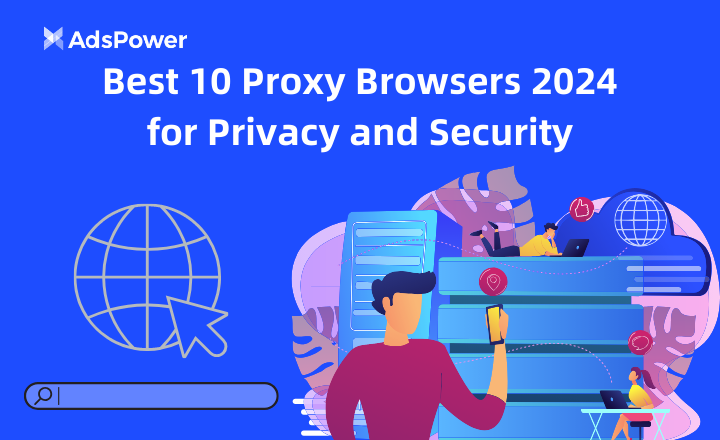
Pinakamahusay na 10 Proxy Browser 2024 para sa Privacy at Seguridad | AdsPower
Acest ghid analizează cele mai bune browsere proxy din 2024, evidențiind caracteristicile lor de confidențialitate și beneficiile de securitate.
- Paano Itago ang mga IP Address? 7 Epektibong Paraan para sa Iyo! | AdsPower
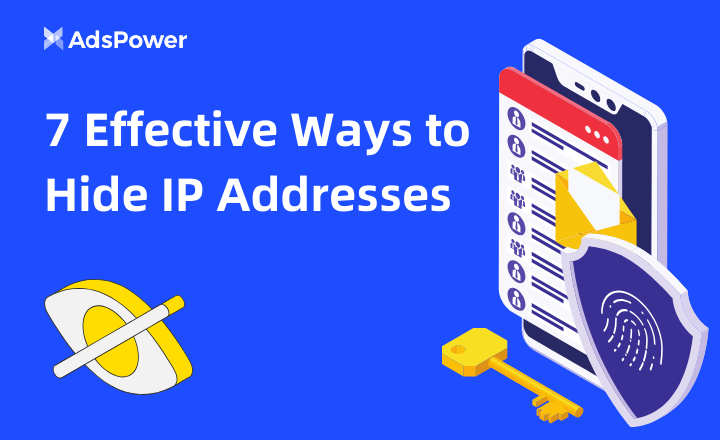
Paano Itago ang mga IP Address? 7 Epektibong Paraan para sa Iyo! | AdsPower
Hiding your IP address is important for privacy and security online. Read this blog post to learn how to use proxies, anti-detect browsers and other w
- Ano ang IP Ban? Paano Ito I-bypass? | AdsPower
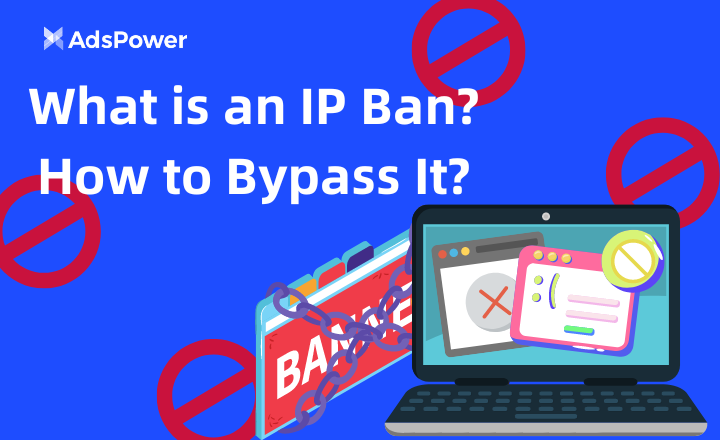
Ano ang IP Ban? Paano Ito I-bypass? | AdsPower
Are you still struggling with IP Ban Errors? This guide explores the ins and outs of IP bans and provides solutions for you!
- Reddit Anonymous Browsing: Paano Mag-browse ng Reddit sa PC/iOS/Android nang Hindi Nakikilala? | AdsPower
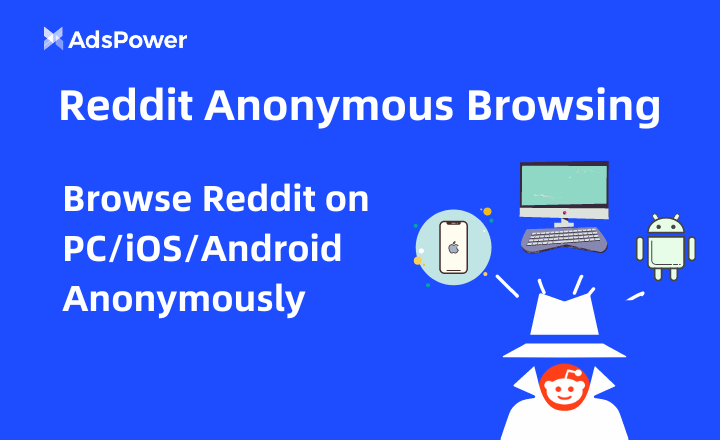
Reddit Anonymous Browsing: Paano Mag-browse ng Reddit sa PC/iOS/Android nang Hindi Nakikilala? | AdsPower
Vrei să rămâi discret în timp ce navighezi pe Reddit? Citește acest articol pentru diferite abordări ale navigării anonime pe Reddit.
- Step-by-Step na Gabay sa TikTok Anonymous Browsing | AdsPower
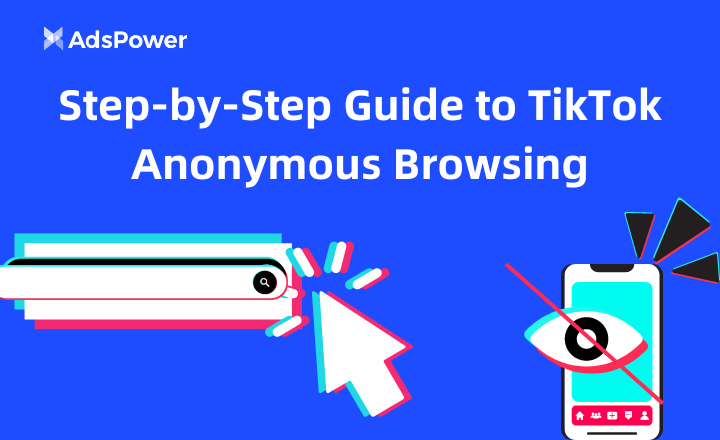
Step-by-Step na Gabay sa TikTok Anonymous Browsing | AdsPower
Ești nou în navigarea anonimă pe TikTok? Acest ghid prezintă mai multe metode de a explora scenete amuzante și conținut în tendințe fără a-ți dezvălui identitatea.



